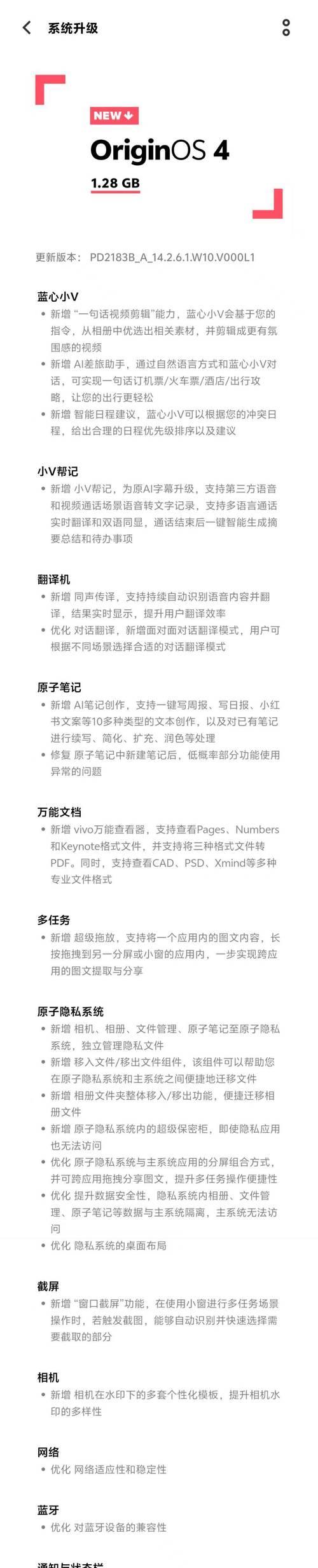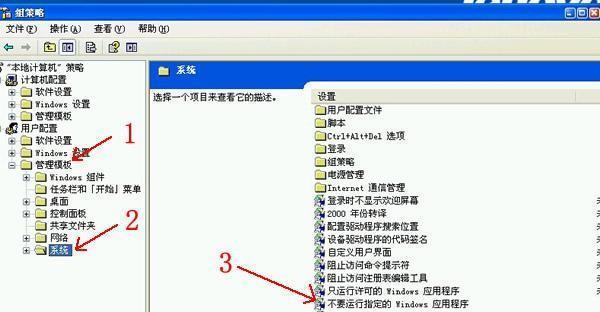随着电脑的广泛应用,鼠标作为人机交互的主要工具之一,经常被使用。然而,有时我们可能会遇到鼠标失灵的情况,这给我们的工作和生活带来了不便。本文将介绍一些常见的鼠标失灵原因以及解决方法,帮助大家快速排除鼠标失灵的困扰。

鼠标连接问题的解决方法
如果鼠标失灵,首先要检查鼠标的连接是否稳定。可以尝试拔下鼠标的插头,再重新插入。如果使用无线鼠标,可以尝试重新连接无线接收器,或更换新的电池。
USB接口故障导致鼠标失灵
有时候,鼠标失灵是由于USB接口故障所致。可以尝试将鼠标插入其他USB接口,检查是否能够正常使用。如果其他USB设备可以正常工作,那么可能是鼠标本身的问题。

驱动程序冲突的解决方法
驱动程序冲突也是导致鼠标失灵的常见原因。可以尝试重新安装鼠标驱动程序,或者更新驱动程序到最新版本。如果使用的是Windows操作系统,可以在设备管理器中找到鼠标,右键点击选择“更新驱动程序”。
系统设置问题的解决方法
在一些情况下,鼠标失灵可能是由于系统设置问题所致。可以进入计算机设置,检查鼠标选项是否被禁用或者调整了不正确的设置。确保鼠标选项中的指针速度、双击速度等设置符合个人使用习惯。
清洁鼠标解决问题
鼠标在长时间使用后,可能会积累灰尘和污垢,导致失灵。可以使用纸巾或者棉签蘸取少量清洁液,轻轻擦拭鼠标底部的传感器和滚轮等部位。记得在清洁前断开鼠标的电源。
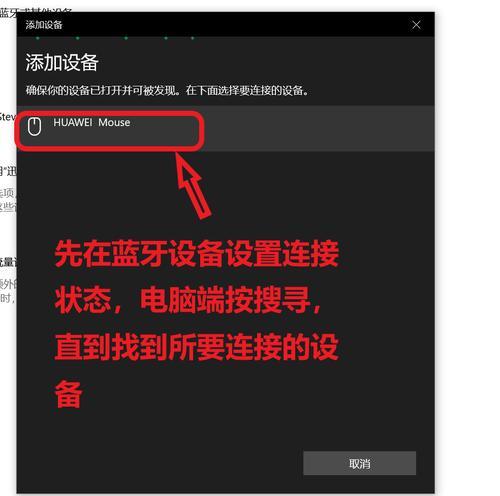
松动的内部线路修复方法
有时候鼠标失灵是由于内部线路松动所致。可以将鼠标打开,检查内部线路是否连接良好。如果发现松动的线路,可以轻轻按压固定,或者使用胶带进行固定。
软件冲突的解决方法
一些安装了鼠标相关软件的用户可能会遇到软件冲突导致鼠标失灵的问题。可以尝试关闭其他与鼠标相关的软件,或者卸载一些不必要的软件,以排除软件冲突的可能性。
检查系统更新
有时候,鼠标失灵是由于系统更新问题所致。可以检查是否有可用的系统更新,如果有,及时安装并重新启动计算机。这有助于修复一些操作系统的Bug,可能解决鼠标失灵问题。
检查硬件故障
如果以上方法都无法解决鼠标失灵问题,那么可能是由于鼠标硬件故障所致。可以尝试将鼠标连接到另一台电脑上,检查是否能够正常工作。如果在其他计算机上也无法使用,那么很可能是鼠标本身存在问题。
更换鼠标
如果经过多种方法尝试后仍然无法解决鼠标失灵问题,那么只能考虑更换鼠标了。选择一款质量可靠的鼠标,根据自己的需求和预算做出选择。
预防鼠标失灵的方法
除了解决鼠标失灵问题,我们还可以采取一些预防措施。定期清洁鼠标、避免剧烈摔打鼠标、使用鼠标垫等,都有助于延长鼠标的使用寿命,并减少鼠标失灵的发生。
遇到鼠标失灵时的临时解决方法
在排除鼠标失灵问题的过程中,我们可能需要临时解决方法来继续工作。可以尝试使用键盘快捷键代替鼠标操作,或者连接其他可用的鼠标设备。
向专业人士寻求帮助
如果经过多次尝试后仍然无法解决鼠标失灵问题,可以考虑咨询专业人士的帮助。他们可能会根据具体情况提供更为精确的解决方案。
重要文件备份
在尝试解决鼠标失灵问题之前,我们应该将重要文件进行备份,以防止数据丢失。备份可以通过云存储、移动硬盘等方式进行。
鼠标失灵是一个常见但令人困扰的问题。通过排除连接问题、驱动程序冲突、系统设置等各种可能原因,我们可以快速解决鼠标失灵问题。同时,注意预防措施和备份重要文件也是保障工作和生活的重要方面。